Elementor y Crocoblock en WordPress | Togeppi
Este artículo fue traducido automáticamente por LINKBOO AI BLOG, y algunas traducciones pueden ser inexactas o diferir en matices.
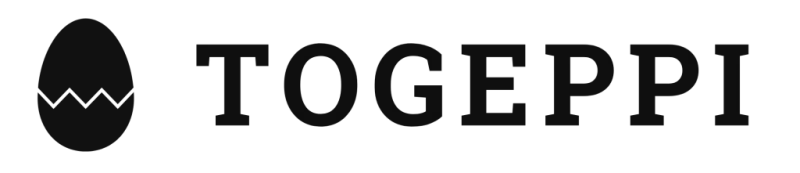
El Elementor
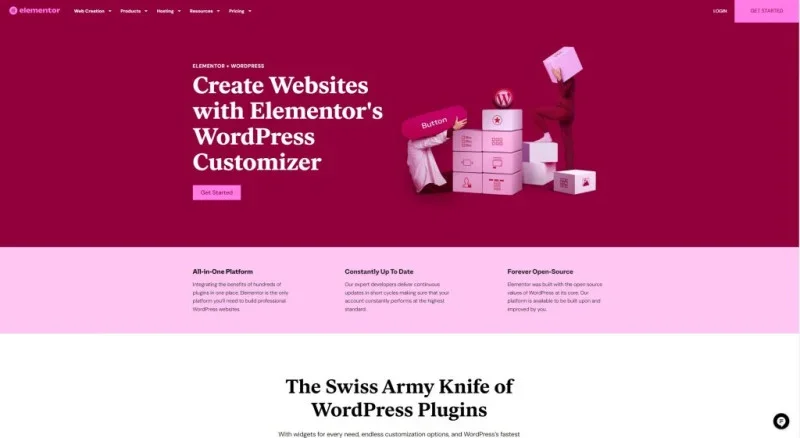
Primero, mencioné que al explicar la utilidad del tablero de WordPress, utilizaré principalmente Elementor y Crocoblock, y que hablaré principalmente de esos complementos…
En cuanto a Elementor, puede considerarse una herramienta que facilita la edición al crear sitios web a través de WordPress.
WordPress, por sí mismo, proporciona la base para crear sitios web, pero para configuraciones detalladas, generalmente se requiere conocimientos básicos de programación; Elementor visualiza esa parte y ayuda a los nuevos usuarios a crear sus sitios de manera más sencilla.
Sin embargo, dado que es un complemento programado, puede resultar poco amigable si no se lee cuidadosamente la explicación, y puede que no se implementen las ideas del usuario como él desea.
Esto suele suceder cuando se intenta implementar algo que no se puede realizar debido a las limitaciones de programación del complemento. Para hacerlo, tendrías que estudiar por separado y implementarlo sin usar el complemento.
Aun así, en la mayoría de los casos, Elementor es más que suficiente para resolver los problemas.
Yo uso la función Elementor Pro, pero no es estrictamente necesario, y te recomendaría que al usar Elementor, esperes a sentir que necesitas más funciones después de familiarizarte con la herramienta.
Diferencias de uso
Diferencias básicas
Si hablamos de las diferencias básicas, podríamos mencionar el editor. Cuando entras a editar una página o publicación en WordPress, accedes a la pantalla del editor básico.
Al hacer clic en el botón Agregar nuevo en Página o Publicación, puedes ver esta pantalla.

En mi caso, tenía complementos instalados cuando tomé la captura, así que puede haber algunas variaciones, pero en general, se comienza en un estado bastante similar.
Dependiendo de cada persona, puede ser un poco desconcertante para aquellos que han publicado en blogs convencionales como Naver.
Yo también sentí eso, y si no lees las instrucciones, es difícil saber cómo avanzar, incluso si has completado la instalación de WordPress…
Ahora procederemos al editor de Elementor.
En la parte superior izquierda de la captura, puedes ver el botón Editar con Elementor; si Elementor está instalado, este botón estará habilitado. Si lo pulsas, entrarás al editor de Elementor.
(Después de instalar Elementor, debes establecer permisos para editar esa categoría a través de Elementor; te informaré sobre esto más adelante)
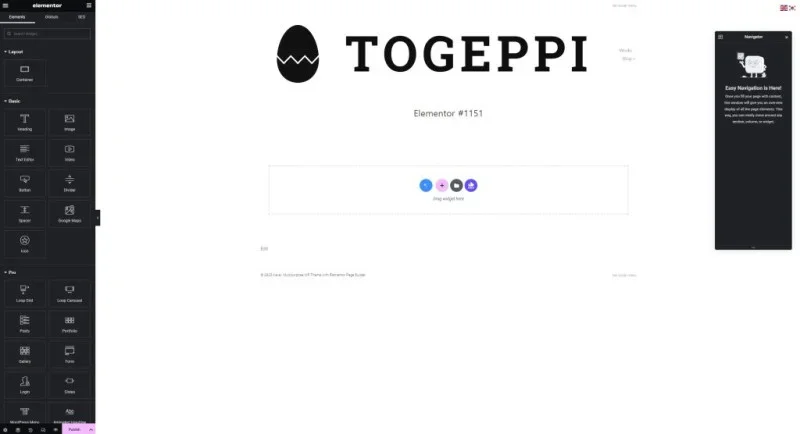
Parece que la interfaz puede ser confusa para alguien que lo ve por primera vez. Jeje, he configurado el logotipo del sitio en la configuración del tema como TOGEPPI, por eso aparece este ajuste básico.
En la barra lateral izquierda, verás los widgets listados; puedes probar cada uno para ver su propósito.
Haz clic y arrastra un widget de la barra lateral izquierda al área de edición del medio, y se activará el widget.
Voy a probar colocando el widget del Editor de Texto.
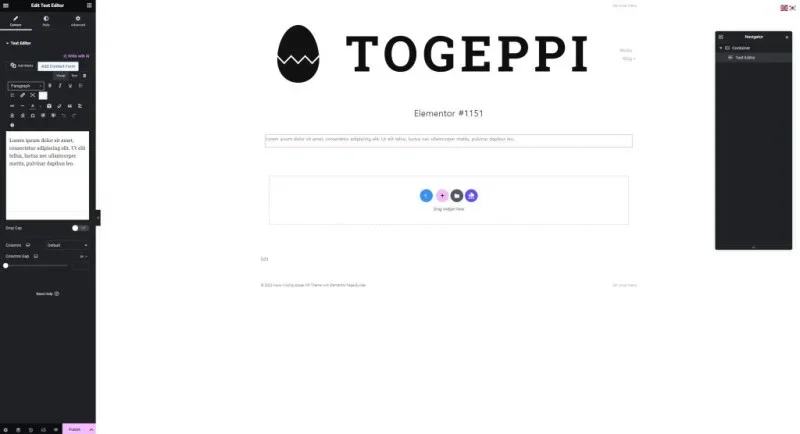
El contenido del editor de texto muestra un texto predeterminado cuando no se ha ingresado nada. Puedes modificar el contenido desde la barra lateral izquierda y también ajustar el estilo.
Lo que se denomina estilo se refiere a configuraciones de diseño como el color, tamaño, ancho del texto, etc.
A la derecha, hay un Navegador, que muestra en qué orden están los widgets activos en el editor actual.
Al principio, puede que no lo uses, pero a medida que te familiarices con el sistema, se volverá muy útil.
Así es como, mediante la disposición de widgets como el widget de texto o de imagen, puedes publicar tu contenido o diseñar tu sitio a tu manera.
He mencionado la diferencia más básica, y al usar funciones de Elementor, se agregarán widgets adicionales a los que ya ofrece WordPress.
Con muchas funciones adicionales, siento que es conveniente usarlas.
Crocoblock, por su parte, no cambia la interfaz del editor como Elementor.
No soy un experto, así que no lo conozco completamente, pero según mi experiencia, creo que permite una amplia variedad de diseños y expresiones mediante la extensión de widgets.
Como mencioné anteriormente, todo diseño se basa en la programación y WordPress facilita esto, y los complementos lo hacen aún más accesible.
Crocoblock cumple con ese propósito y reúne la mayoría de los widgets que uno estaría interesado en usar.
Por ejemplo, cuando buscas un complemento en WordPress para cierta funcionalidad, generalmente tienes que instalar cada uno por separado. Con Crocoblock, todo está incluido, lo cual es una ventaja. Además, es fácil integrarlos entre sí.
Claro, hay otros complementos y hay mejores opciones, pero dado que yo comencé con este, me parece bastante útil.
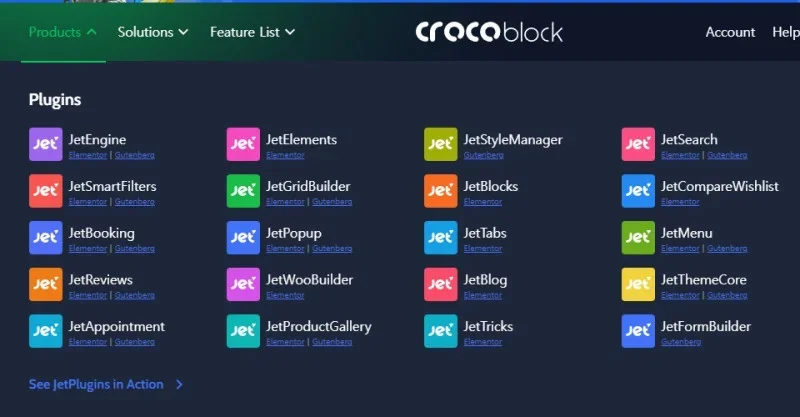
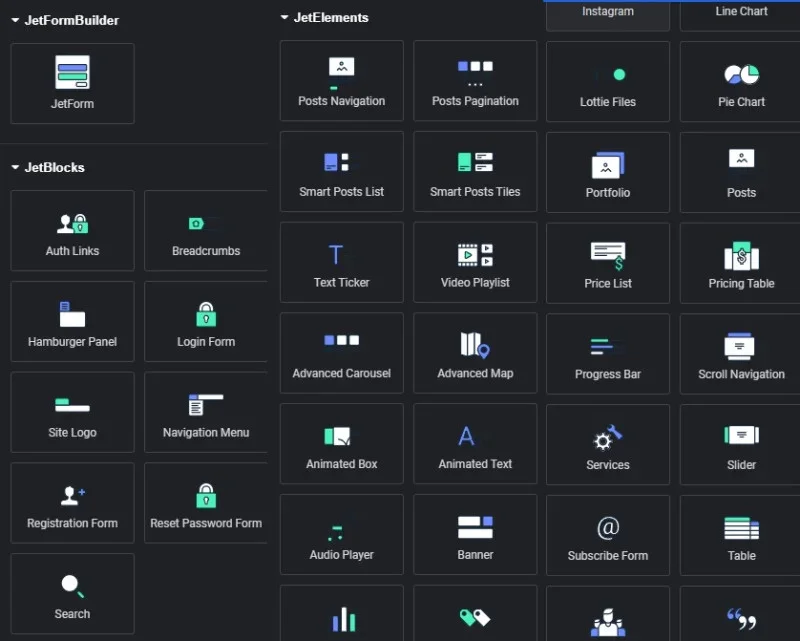
De esta manera, se agregarán más widgets de Crocoblock. Hay muchos más de los que se muestran en las capturas de pantalla, y hay muchas funciones incluidas.
Eso es todo lo que puedo explicar sobre los conceptos de Elementor y Crocoblock.
En la próxima entrada, compartiré cómo he utilizado esos complementos para diseñar un sitio web y qué funciones he podido aprovechar.
Gracias.
Más artículos de este autor
✨ Impulsado por LINKBOO AI Blog
Comparte tu blog una vez y llega a lectores de todo el mundo en 7 idiomas.



